Tabelle, matrici ed elenchi nei report impaginati di Report Builder
Si applica a: Generatore di report Microsoft (SSRS)
Power BI Report Builder
Report Designer in SQL Server Data Tools
In Generatore report, tabelle, matrici ed elenchi sono aree dati in cui i dati del report impaginati vengono visualizzati in celle suddivise in righe e colonne. Le celle di solito contengono dati di testo, ad esempio testo, date e numeri. Ma possono anche contenere misuratori, grafici o elementi del report, ad esempio immagini. Di frequente, tabelle, matrici ed elenchi sono definiti collettivamente aree dati Tablix.
I modelli di tabelle, matrici ed elenchi vengono compilati nell'area dati Tablix che è una griglia flessibile in cui è possibile visualizzare i dati in celle. Nei modelli di tabella e matrice, le celle sono organizzate in righe e colonne. I modelli sono varianti dell'area dati Tablix generica sottostante. In questo modo è possibile visualizzare i dati combinando formati di modelli e modificare la tabella, la matrice o l'elenco per includere le caratteristiche di un'altra area dati durante lo sviluppo del report. Ad esempio, se si aggiunge una tabella e si scopre che non risponde alle proprie esigenze, è possibile aggiungere gruppi di colonne per convertirla in una matrice.
Le aree dati della tabella e della matrice consentono di visualizzare le relazioni dei dati complesse includendo tabelle, matrici, elenchi, grafici e misuratori nidificati. Le tabelle e le matrici dispongono di un layout tabulare e i relativi dati provengono da un solo set di dati, creato in base a una singola origine dati. La differenza principale tra le tabelle e le matrici è che le tabelle possono includere solo gruppi di righe, mentre le matrici dispongono di gruppi di righe e di gruppi di colonne.
Gli elenchi sono diversi. Supportano un layout in formato libero che può includere più tabelle peer o matrici, ognuna con dati provenienti da un set di dati diverso. Gli elenchi possono essere usati anche per form quali le fatture.
Nelle immagini seguenti vengono mostrati report semplici con una tabella, una matrice o un elenco.
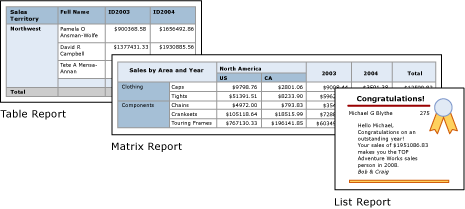
Per una rapida introduzione alle tabelle, alle matrici e agli elenchi, vedere queste esercitazioni:
- Esercitazione: Creazione di un report tabella semplice (Generatore di report)
- Esercitazione: Creazione di un report matrice (Generatore di report)
- Esercitazione: Creazione di un report in formato libero (Generatore di report)
Nota
È possibile pubblicare tabelle matrici ed elenchi separatamente da un report come parte del report. Per altre informazioni, vedere Parti del report (Generatore report e SSRS). Tuttavia, le parti del report sono deprecate per tutte le versioni di SQL Server Reporting Services dopo SQL Server Reporting Services 2019 e interrotte a partire da SQL Server Reporting Services 2022 e Power BI Report Server.
Usare una tabella
Usare una tabella per visualizzare i dati dettaglio, organizzare i dati in gruppi di righe o per eseguire entrambe le operazioni. Il modello Tabella contiene tre colonne con una riga di intestazione di tabella e una riga di dettaglio per i dati. Nella figura seguente viene illustrato il modello Tabella iniziale selezionato nell'area di progettazione:
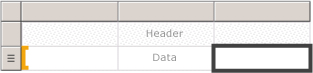
È possibile raggruppare i dati per un solo campo, per più campi o scrivendo un'espressione personalizzata. Si possono creare gruppi nidificati o gruppi indipendenti, adiacenti e visualizzare valori aggregati per i dati raggruppati o aggiungere totali ai gruppi. Ad esempio, se la tabella contiene un gruppo di righe denominato Category, è possibile aggiungere un subtotale per ogni gruppo nonché un totale complessivo per il report. Per migliorare l'aspetto della tabella ed evidenziare i dati desiderati, è possibile unire celle e applicare la formattazione ai dati e alle intestazioni di tabella.
È possibile nascondere inizialmente i dati di dettaglio o raggruppati e includere elementi interruttori di drill-down per consentire agli utenti di scegliere la quantità di dati da visualizzare.
Per altre informazioni, vedere Tabelle nei report impaginati (Report Builder).
Usare una matrice
Usare una matrice per visualizzare i riepiloghi dei dati aggregati raggruppati in righe e colonne, analogamente a una tabella pivot o a un report a campi incrociati. Il numero di righe e colonne per i gruppi è determinato dal numero di valori univoci per ogni gruppo di righe e colonne. Nella figura seguente viene illustrato il modello di matrice iniziale selezionato nell'area di progettazione:
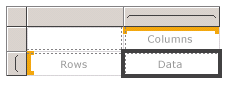
È possibile raggruppare i dati per più campi o espressioni in gruppi di righe e di colonne. In fase di esecuzione, quando si combinano i dati del report e le aree dati, le dimensioni di una matrice aumentano orizzontalmente e verticalmente nella pagina quando si aggiungono colonne per i gruppi di colonne e righe per i gruppi di righe. I valori contenuti nelle celle della matrice rappresentano valori aggregati che hanno come ambito l'intersezione dei gruppi di righe e di colonne ai quali appartiene la cella. Ad esempio, potrebbe essere presente una matrice con un gruppo di righe denominato Categoria e due gruppi di colonne denominati Territorio e Anno che visualizzano la somma delle vendite. Il report visualizza due celle con somme di vendite per ogni valore nel gruppo Categoria. Le celle alle due intersezioni sono entrambe delimitate. Una cella è "Categoria e territorio" e l'altra è "Categoria e anno". La matrice può includere gruppi nidificati e adiacenti. I gruppi nidificati hanno una relazione padre-figlio e i gruppi adiacenti hanno una relazione peer. È possibile aggiungere subtotali per alcuni o tutti i livelli di gruppi di righe e colonne nidificati all'interno della matrice.
Per migliorare la lettura dei dati della matrice ed evidenziare i dati desiderati, è possibile unire celle o dividerle orizzontalmente e verticalmente. È possibile applicare la formattazione ai dati e alle intestazioni di gruppo.
È anche possibile includere interruttori drill-down che inizialmente nascondono i dati dettaglio. L'utente può quindi selezionare gli interruttori per visualizzare più o meno dettagli in base alle esigenze.
Per altre informazioni, vedere Creare una matrice in un report impaginato (Report Builder).
Usare un elenco
Utilizzare un elenco per creare un layout in formato libero. Poiché il layout griglia non impone limitazioni, è possibile posizionare i campi liberamente all'interno dell'elenco. È possibile usare un elenco per progettare un form per la visualizzazione di molti campi di set di dati o come contenitore per la visualizzazione di più aree dati affiancate per i dati raggruppati. Ad esempio, è possibile definire un gruppo per un elenco. È possibile aggiungere una tabella, un grafico e un'immagine. È possibile visualizzare i valori in formato tabella e grafico per ogni valore di gruppo, come si può fare per il record di un dipendente o di un paziente.
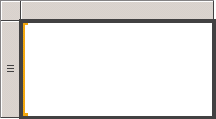
Per altre informazioni, vedere Creare fatture e moduli con elenchi in un report impaginato (Report Builder).
Preparazione dei dati
Nelle aree dati di tabella, matrice ed elenco vengono visualizzati i dati di un set di dati. È possibile preparare i dati nella query che recupera i dati per il set di dati o impostando proprietà nella tabella, matrice o elenco.
I linguaggi di query, ad esempio Transact-SQL, usati per recuperare i dati per i set di dati del report consentono di preparare i dati applicando filtri per includere solo un subset dei dati. Questa azione sostituisce valori Null o spazi vuoti con costanti che rendono il report più leggibile e ordina e raggruppa i dati.
Se si sceglie di preparare i dati nell'area dati di tabella, matrice o elenco di un report, le proprietà vengono impostate per l'area dati o per le celle all'interno dell'area dati. Se si desidera filtrare od ordinare i dati, impostare le proprietà per l'area dati. Ad esempio, per ordinare i dati è necessario specificare le colonne da ordinare e la direzione dell'ordinamento. Se si desidera fornire un valore alternativo per un campo, impostare i valori del testo della cella in cui viene visualizzato il campo. Ad esempio, per visualizzare Blank quando un campo è vuoto o Null, si usa un'espressione per impostare il valore.
Per altre informazioni, vedere Preparare i dati per la visualizzazione in un'area dati Tablix in un report impaginato (Report Builder).
Compilare e configurare una tabella, una matrice o un elenco
Quando si aggiungono tabelle o matrici al report, è possibile utilizzare la creazione guidata di tabelle e matrici. In alternativa, è possibile crearli manualmente dai modelli forniti Report Builder e Report Designer. Gli elenchi sono compilati manualmente dal modello di elenco.
Nella procedura guidata vengono descritti i passaggi per compilare rapidamente e configurare una tabella o una matrice. Dopo avere completato la procedura guidata o se si compila la tabella da soli, sarà possibile configurare e ridefinire ulteriormente tali aree. Le finestre di dialogo, disponibili nei menu di scelta rapida delle aree dati, semplificano l'impostazione delle proprietà più usate.
- interruzioni di pagina
- ripetibilità
- visibilità di intestazioni e piè di pagina
- opzioni di visualizzazione
- filtri
- ordinamento
Nell'area dati Tablix vengono fornite numerose proprietà aggiuntive che è possibile impostare solo nel riquadro Proprietà di Report Builder. Ad esempio, se si vuole visualizzare un messaggio quando il set di dati per una tabella, una matrice o un elenco è vuoto, specificare il testo del messaggio nella proprietà Tablix NoRowsMessage nel riquadro Proprietà.
Modifica tra modelli Tablix
La scelta del modello Tablix iniziale non è vincolante. Nell'aggiungere gruppi, totali ed etichette, si potrebbe voler modificare la progettazione Tablix. Si potrebbe, ad esempio, iniziare con una tabella, quindi eliminare la riga di dettaglio e aggiungere gruppi di colonne. Per altre informazioni, vedere Esplorare la flessibilità di un'area dati Tablix in un report impaginato (Report Builder).
È possibile continuare a sviluppare una tabella, una matrice o un elenco aggiungendo le caratteristiche Tablix desiderate. Nelle caratteristiche Tablix è inclusa la visualizzazione dei dati dettaglio o di aggregazioni per i dati raggruppati in righe e colonne. È inoltre possibile creare gruppi nidificati, gruppi indipendenti o adiacenti o gruppi ricorsivi. I dati raggruppati possono essere filtrati e ordinati e si possono inoltre combinare con semplici operazioni i gruppi includendo più espressioni di raggruppamento in una definizione di gruppo.
È possibile aggiungere i totali per un gruppo o i totali complessivi per l'area dati. Si possono nascondere le righe o le colonne per semplificare un report e consentire all'utente di attivare la visualizzazione dei dati nascosti, come in un report drill-down. Per altre informazioni, vedere Controllare la visualizzazione dell'area dati Tablix in una pagina del report impaginato (Report Builder).
Usare le aree dati Tablix
La tabella seguente contiene articoli con descrizioni sull'uso dell'area dati Tablix:
| Articolo | Descrizione |
|---|---|
| Area dati Tablix in un report impaginato (Generatore report) | Vengono illustrati i concetti chiave correlati all'area dati Tablix, ad esempio Tablix, i dati di dettaglio e raggruppati, i gruppi di colonne e di righe e le righe e le colonne statiche e dinamiche. |
| Aggiungere dati a un'area dati Tablix in un report impaginato (Report Builder) | Vengono fornite informazioni sull'aggiunta dei dati di dettaglio e raggruppati, dei subtotali e totali e delle etichette a un'area dati Tablix. |
| Controllare la visualizzazione dell'area dati Tablix in una pagina di report impaginato (Report Builder) | Vengono descritte le proprietà di un'area dati Tablix che è possibile modificare per cambiarne l'aspetto quando viene visualizzata in un report. |
| Righe di controllo e intestazioni di colonna in un report impaginato (Report Builder) | Viene descritto come controllare le intestazioni di riga e di colonna quando le analisi di un'area dati di tabella, matrice o elenco si estendono orizzontalmente o verticalmente in più pagine. |
| Creare un gruppo gerarchico ricorsivo in un report impaginato (Generatore report) | Viene descritto come visualizzare i dati ricorsivi dove la relazione tra padre e figlio viene rappresentata dai campi nel set di dati. |
| Gruppi in un report impaginato di Report Builder | Vengono illustrati i gruppi e quando vengono usati; vengono inoltre descritti i gruppi disponibili per le differenti aree dati Tablix. |